在Excel表格的日常使用中,批量调整行高和列宽是一项很实用的操作技巧,能够帮助我们快速优化表格的布局,提高表格的可读性。以下详细介绍这一操作方法。
详细操作步骤:
1、全选表格:
首先,我们需要选择整个表格。这可以通过两种方式来实现。一种是使用快捷键【Ctrl A】,按下这两个键后,Excel会自动选中整个表格,包括表格中的数据区域、标题行、空白行和列等所有部分。另一种方法是点击表格左上角的三角按钮,这个三角按钮是全选表格的一个快捷方式,点击它也可以达到选中整个表格的目的。
特别需要注意的是,要想成功进行后续的快速调整行高列宽操作,必须确保是全选表格,而不是仅仅选择数据区域。因为只选择数据区域进行双击操作是无法实现批量调整表格行高列宽的。
2、调整行高或列宽:
在全选表格之后,将鼠标移动到行号(表格左侧显示行数字的部分)或列标(表格上方显示列字母的部分)处。当鼠标移动到正确的位置时,鼠标指针会变成双向箭头的形状。
此时,对于列宽的调整,我们可以双击两列之间的竖线;对于行高的调整,则双击两行之间的横线。通过这样的双击操作,Excel会自动根据表格内容的长度或高度来批量调整列宽或行高,使表格中的每一列或每一行都能够自适应地显示其中的内容,达到最佳的显示效果。而且,这个操作通常只需要几秒就可以完成,非常便捷高效。
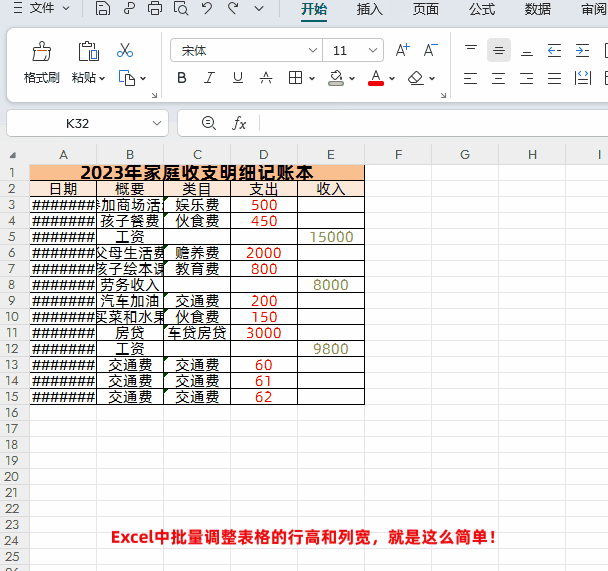
通过掌握这个简单的操作技巧,无论是处理简单的小型表格还是复杂的大型数据表格,都能够快速地对行高和列宽进行批量调整,让表格的排版更加合理、美观,方便我们对表格数据进行查看和分析。


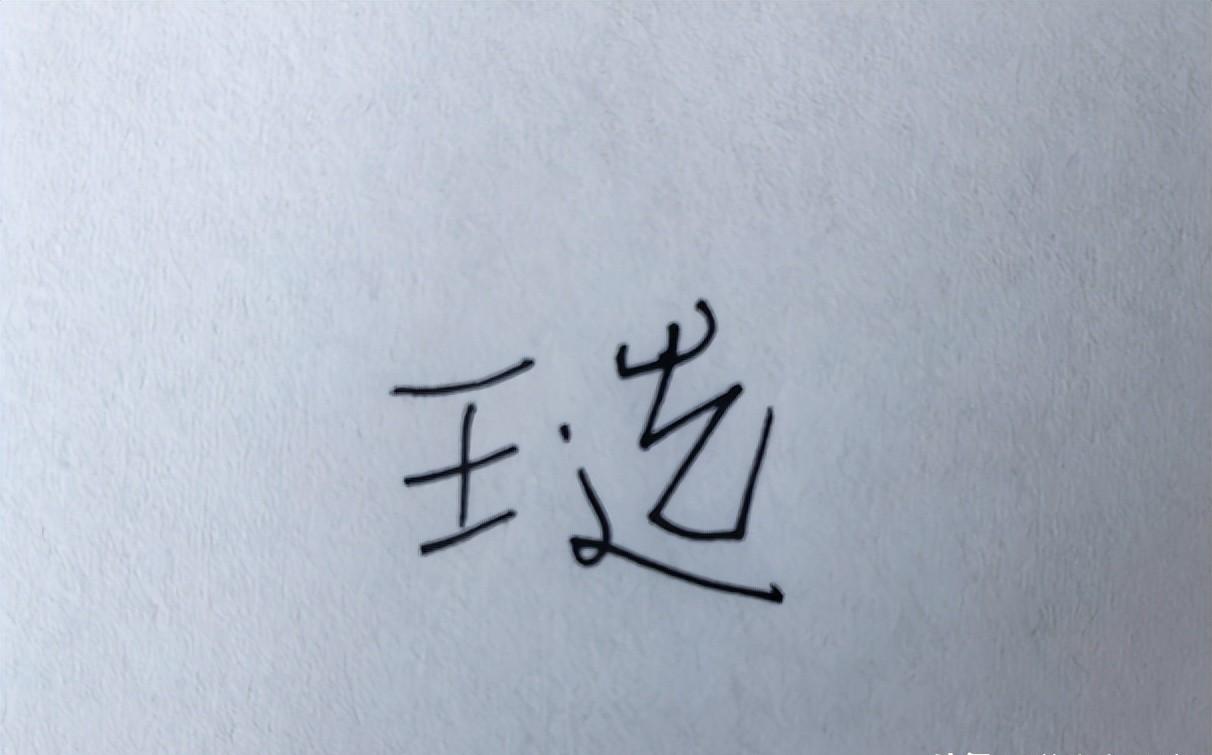



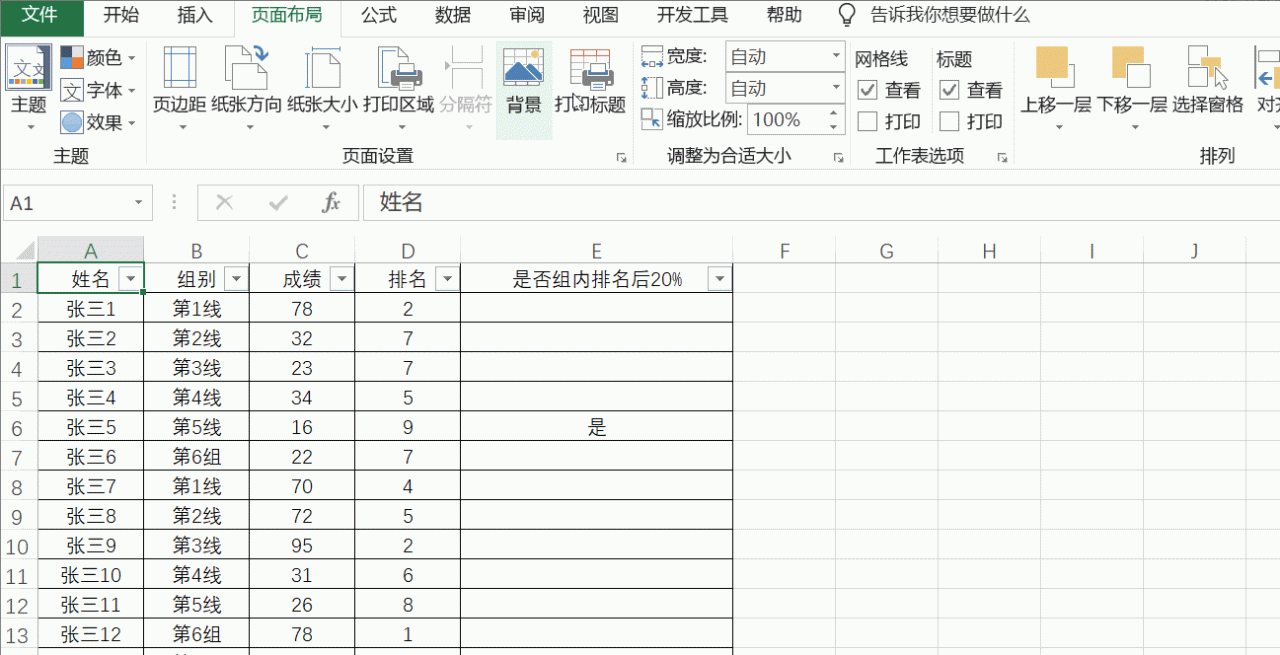
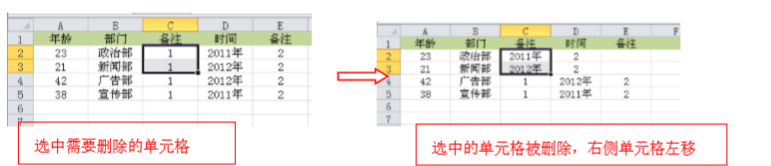
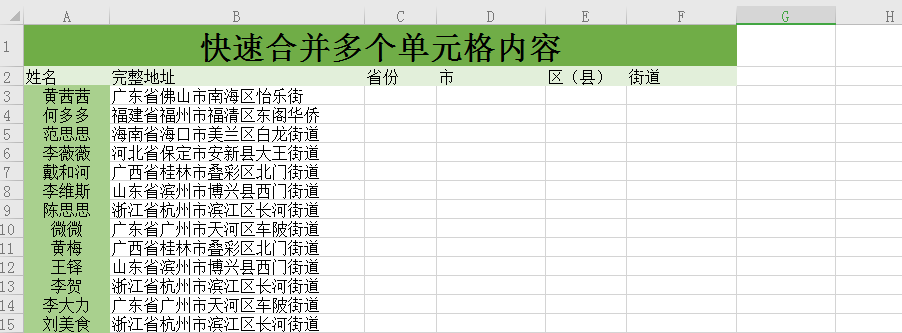
评论 (0)